ALFA AIP-W525HU als Range-Extender mit ALFA WLAN Adapter
Folgend stellen wir Ihnen eine bebilderte Anleitung zur Installation und Konfiguration des ALFA AIP-W525HU als Range-Extender in Kombination mit einem ALFA AWUS036NHR v2, AWUS036NHV, AWUS051NH v2, AWUS052NH, AWUS052NHS, AWUS036AC, AWUS036EAC, AWUS036ACH, UBDo-NV, UBOo-NR, Tube-UV, UBDo-25t
Schließen Sie den WLAN USB Adapter an den USB-Anschluss des ALFA AIP-W525HU an und versorgen den Router mit Strom.
Nach 2-3 Minuten sollte am USB WLAN Adapter die LED blinken oder leuchten und am AIP-W525HU zusätzlich zur Power LED auch noch die WLAN LED blinken. Danach wird dann auch ein WLAN mit dem Namen ALFA 11n auftauchen. Bitte verbinden Sie sich mit diesem WLAN.
Nachdem Sie mit dem ALFA 11n Netzwerk verbunden sind öffnen Sie einen Browser Ihrer Wahl und geben 192.168.26.1 in das Adressfeld ein.
Daraufhin sollte die Übersichtsseite erscheinen. Dort nutzen Sie dann bitte das Easy Setup.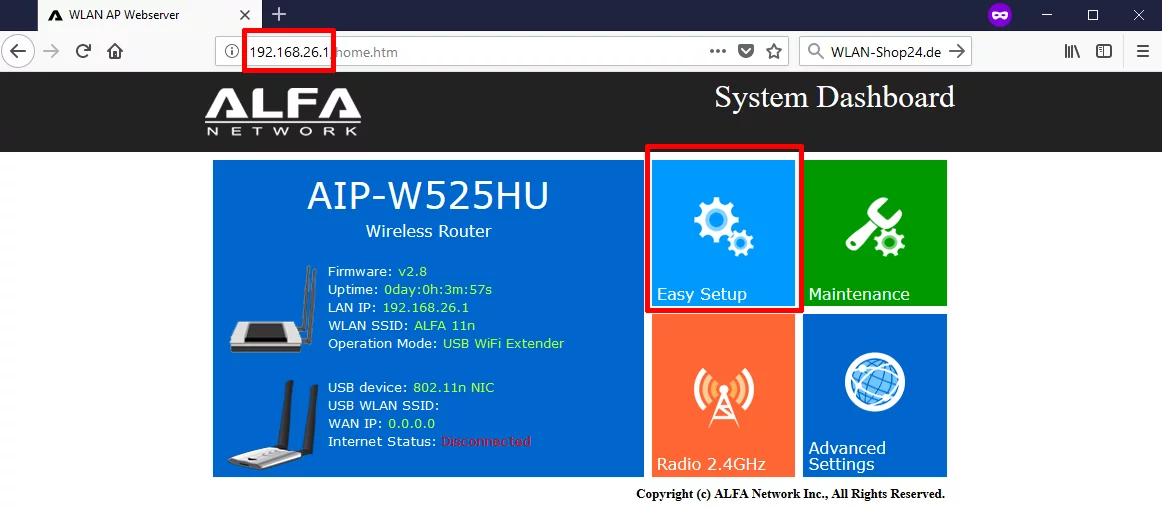
Der nächste auszuwählende Punkt ist USB WiFi Extender.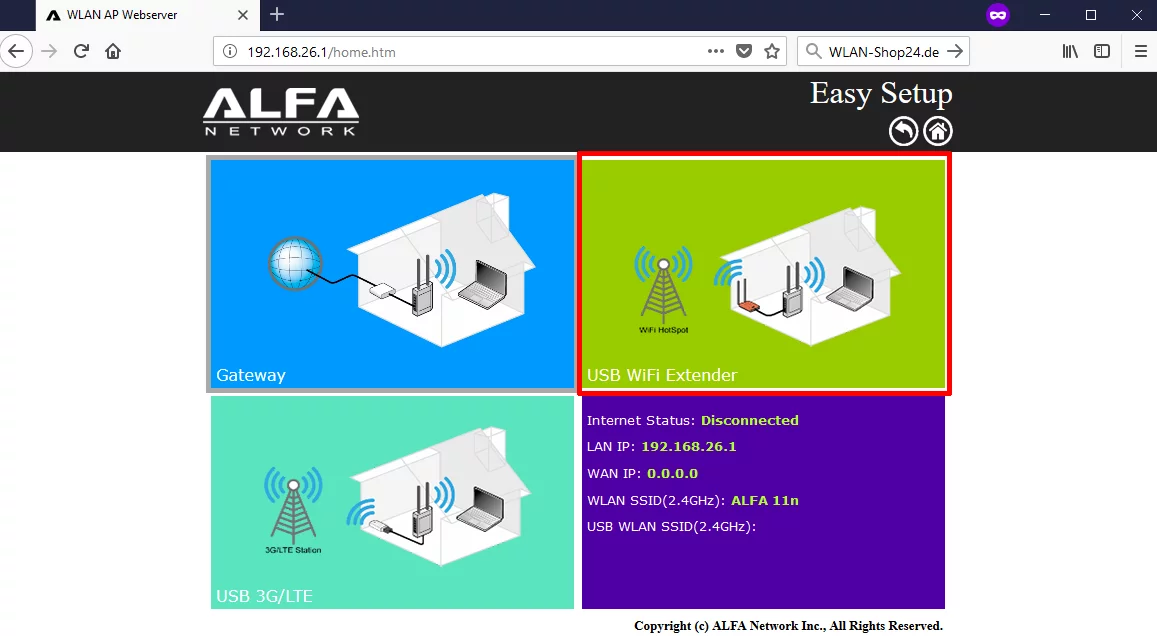
Daraufhin werden Netzwerke in der Umgebung gescannt und dann als Liste angezeigt. Wählen Sie einfach das gewünschte WLAN Netzwerk aus mit welchem Sie sich verbinden möchten. (Wählen Sie NICHT das ALFA 11n WLAN aus.)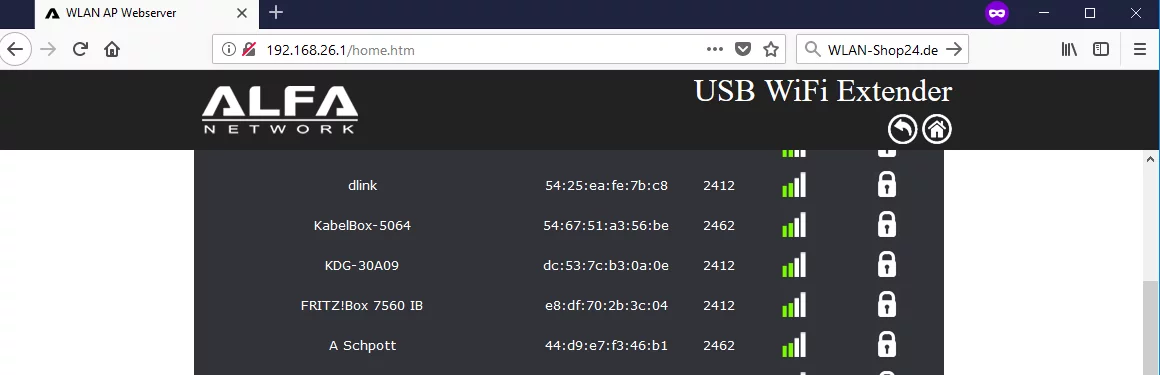
Unter SSID sollte jetzt der Name des ausgewählten WLANs auftauchen und unter Security Key muss man bei verschlüsselten Netzwerken den WLAN Schlüssel eintragen. Danach klicken Sie auf Next>>. (Bei unverschlüsselten Netzwerken taucht dieses Feld nicht auf. Bei persönlichen Hotspotzugängen wo man vom Betreiber Loginname und Passwort bekommt muss man diese Daten erst auf dem Hotspotportal eintragen was sich nach dem ersten Surfen im Internet öffnet. In das Feld Security wird nur der allgemeine WLAN Schlüssel eingetragen, keine persönlichen Zugangsdaten.)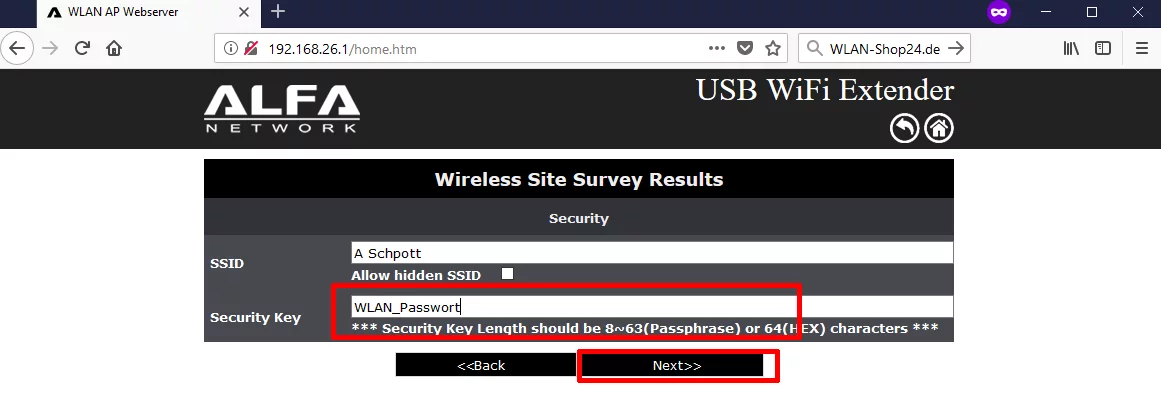
Jetzt können Sie noch das WLAN des ALFA AIP-W525HU Routers umbenennen und mit einem Passwort versehen.
Wir würden Ihnen auch dazu raten dies zu tun damit Sie Ihr WLAN immer gleich wiedererkennen und auch nicht jeder aus der Umgebung einfach darauf zugreifen kann.
Unter SSID wird der WLAN Name den der Router haben soll eingetragen. Dann wählen Sie bitte noch WPA2 und AES aus und tragen unter Pre-Shared key bitte einen mindestens 8-stelligen WLAN Schlüssel ein.
Anschließend speichern Sie alle Einstellungen mit Finished und warten den Neustart des Routers ab.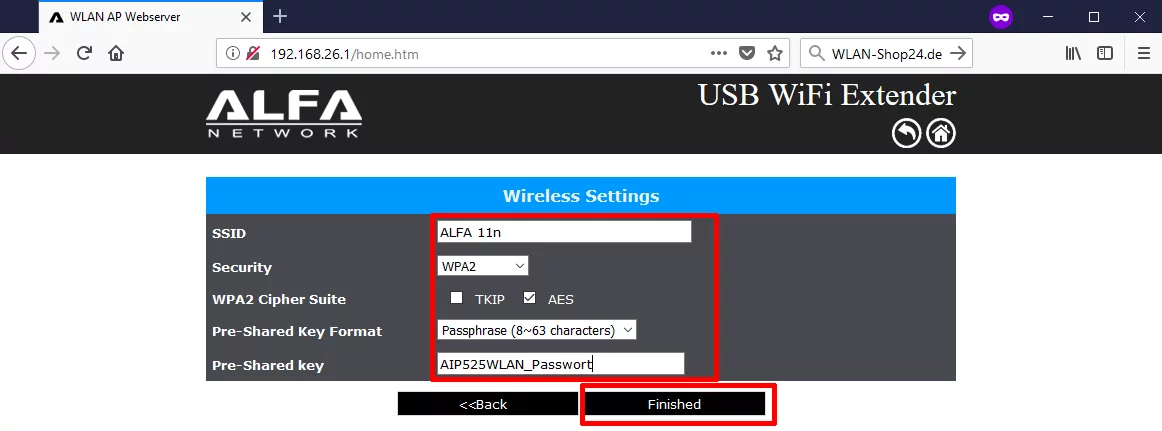
Jetzt wird ein Timer ablaufen...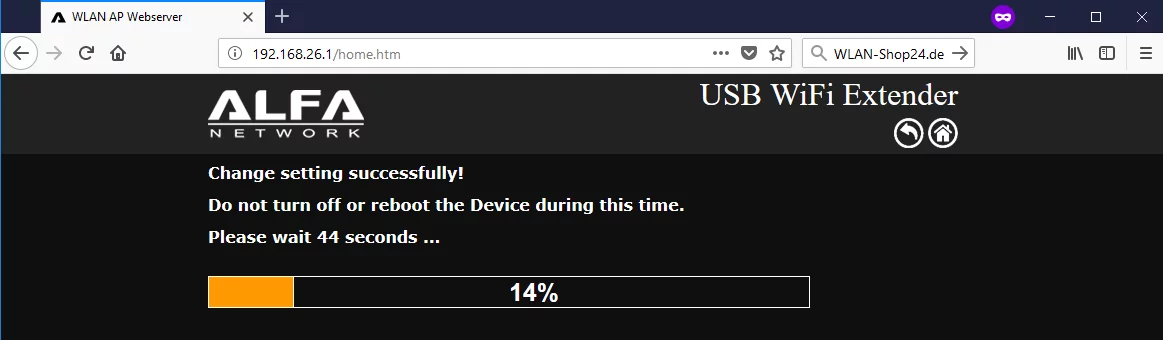
...nach desem Ende höchstwarscheinlich eine Fehlermeldung angezeigt wird. Dies ist vollkommen normal.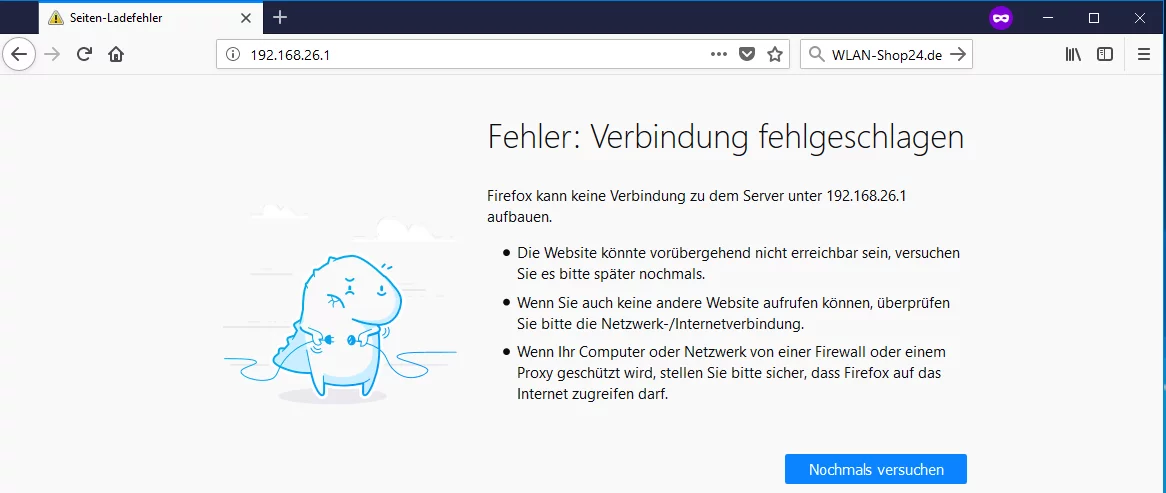
Sie müssen sich jetzt erneut mit dem WLAN des AIP-W525HU Routers verbinden und das selbst ausgewählte Passwort angeben.
Der Router wird den Namen (SSID) und den WLAN Schlüssel (Pre-shared key) aus dem letzten Schritt vor dem neustart verwenden.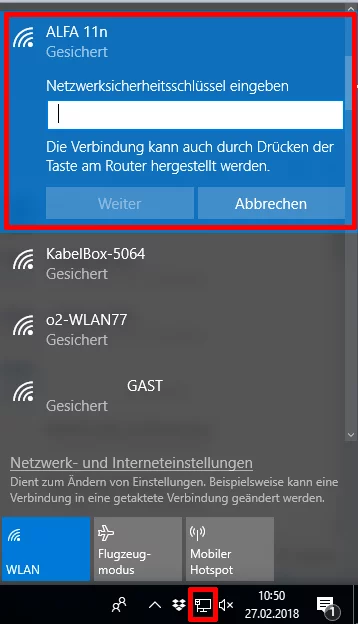
Nachdem Sie wieder mit dem AIP-W525HU Router WLAN verbunden sind sollten Sie das Internet nutzen können. (Falls ein extra Hotspotportal vor Ort vorgeschaltet ist werden Sie nach dem ersten Versuch eine Seite im Internet anzusurfen dahin umgeleitet und müssen dann entweder die AGB bestätigen oder Zugangsdaten bzw. Emailadresse angeben. Je nachdem was der Betreiber dort eingestellt hat. Danach werden Sie dann normal über das AIP-W525HU Router WLAN surfen können.)
Wenn Sie jetzt noch einmal die 192.168.26.1 ansurfen bekommen Sie das verbundene Netzwerk angezeigt.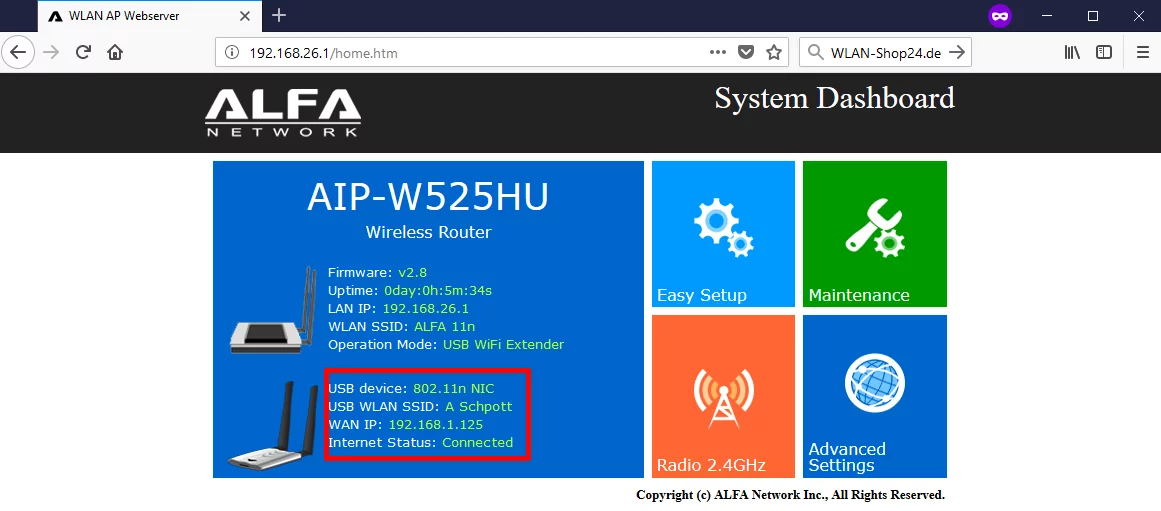
Falls dort nicht Connected angezeigt wird führen Sie das Easy Setup am Besten noch einmal durch und überprüfen unter Wireless Site Survey Results Seite noch einmal den WLAN Schlüssel. Falls sich da ein Tippfehler eingschlichen hat kann keine Verbindung zustande kommen.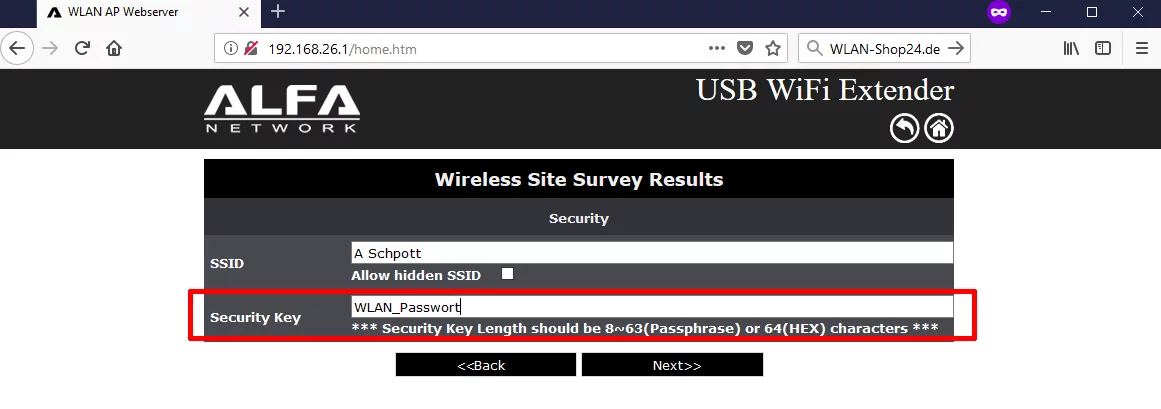
Wir hoffen, Ihnen mit dieser Schritt-für-Schritt Anleitung weitergeholfen zu haben.